Configurer plusieurs comptes de messagerie sur Gmail
Pour gérer plusieurs adresses sur Gmail, vous devez bien entendu utiliser Gmail en tant que client de messagerie, c’est-à-dire disposer d’un compte Google.
Si ce n’est pas encore le cas, commencez par la création d’un compte : saisissez « GMAIL » dans votre barre de recherche et ouvrez le site internet. Vous arrivez sur la page d’accueil. Il vous suffit alors de cliquer sur « créer un compte », puis de suivre les instructions à l’écran. En quelques clics, vous aurez créé votre adresse mail principale, avec identifiant et mot de passe. À partir de là, vous allez pouvoir créer un ou plusieurs autres comptes et effectuer la synchronisation de manière à centraliser la gestion des mails sur une seule plateforme, à savoir, Gmail. La gestion de comptes multiples sur Gmail peut sembler complexe, mais elle est en réalité assez simple une fois que l'on comprend les étapes nécessaires. Aussi simple que si vous gériez plusieurs boîtes aux lettres dans le hall de votre immeuble ou de votre rue.
Voici les étapes pour configurer les paramètres du compte :
3. Entrez l’adresse concernée (ou les adresses) puis cliquez sur « suivant ». Suivez les étapes indiquées (saisie du nom d’utilisateur et de votre mot de passe) et cochez les propositions qui vous concernent.
Cela peut être une adresse électronique de n’importe quel autre fournisseur d’accès. Vous devrez avoir le mot de passe sous la main, puis répondre à certaines questions. Ainsi, vous pourrez importer automatiquement tous les mails de cette adresse vers votre messagerie Gmail.
Pour ajouter un nouveau compte de messagerie Gmail (donc de Gmail à Gmail) à votre propre profil, c’est tout aussi facile.
Ouvrez votre messagerie, cliquez sur l’icône de votre compte en haut à droite, puis « ajouter un compte ». Vous pourrez, soit créer une nouvelle adresse pour vous, soit ajouter les comptes Gmail de vos clients, ou tout autre compte dont on vous a confié la charge. Dans ce cas, la condition est d’avoir les mots de passe correspondants et les autorisations nécessaires. C’est ainsi que vous pourrez vous connecter à distance à tous les comptes que vous gérez, y compris ceux de vos clients. D’autre part, gérer une messagerie électronique Gmail signifie que vous avez automatiquement accès à l’espace de stockage (Drive) et l’agenda (Google Agenda), entre autres. Google offre la gratuité de stockage jusqu’à 15 Go. Attention : seul(s) le ou les administrateur(s) peuvent ajouter ou supprimer un compte utilisateur, créer une adresse email secondaire ou modifier le nom ou l’adresse email d’un utilisateur. Détail à ne pas négliger, plus vous aurez ajouté de comptes de messagerie, plus vous risquez d’être malmené par les notifications de réceptions de mails. Ainsi, pensez à personnaliser les paramètres des notifications dans Gmail, et ce, pour chaque compte. Par exemple, on peut choisir d'être informé uniquement lorsque des emails importants ou urgents arrivent sur la boîte X, ou choisir de désactiver les notifications pour le compte Y. Pour cela, retournez dans les paramètres de votre messagerie comme indiqué plus haut et faites défiler la page « général » jusqu’à l’indication « notifications sur ordinateur ». Vous avez trois possibilités :
Ne vous laissez pas distraire par le flux constant de notifications intempestives. Gérer l'organisation des courriels
Gérer l'organisation des courriels de comptes multiples sur Gmail nécessite une approche réfléchie et technique.
Premièrement, l'utilisation judicieuse des libellés et filtres peut aider à organiser les emails entrants et ainsi, en faciliter la gestion. En attribuant une couleur à chaque libellé, en fonction du compte ou du type d'email, on obtient une visualisation plus claire. Une fois configurés, ces libellés apparaissent automatiquement dans la boîte de réception, permettant un tri efficace et rapide. Deuxièmement, la fonctionnalité de filtres est un outil puissant pour automatiser certaines actions comme marquer certains emails comme lus ou les archiver directement. Les critères du filtre peuvent être basés sur l'expéditeur, le destinataire ou même certains mots clés dans le contenu du mail. Pour gérer les libellés et les filtres, allez dans les paramètres, comme vu précédemment, puis cliquez sur l’onglet « Libellés ». Basculer entre les différents comptes de messagerie
Gérer des comptes multiples de mails sur Gmail est d’une simplicité enfantine.
Pour basculer d’un compte à l’autre, il vous suffit d'ajouter les différents comptes à gérer (voir point 1). Une fois cette étape réalisée, un simple clic sur l’icône du profil situé en haut à droite les fera tous apparaître. Vous devrez alors cliquer sur l’icône du compte concerné, entrer le mot de passe correspondant et vous aurez ainsi basculé automatiquement. Attention : si vous ouvrez plusieurs comptes, ne vous trompez pas en envoyant vos mails ou en classant vos fichiers dans le drive. Un dossier X classé dans le dossier Y, ça fait mauvais effet… Notez que cette fonctionnalité de bascule entre les comptes n'affecte pas la sécurité des informations personnelles ou professionnelles contenues dans chaque boîte mail. Google a mis en place des mesures strictes pour garantir la confidentialité des données utilisateur quand vous basculez d’un compte à l’autre. Conclusion
L’utilisation de Gmail regorge de possibilités et de paramètres tous plus utiles les uns que les autres.
Vous pouvez organiser efficacement votre boîte de réception, créer de nouvelles adresses mail gratuitement, activer et configurer des réponses « intelligentes », joindre, signer et programmer vos messages, etc. Vous trouverez les fondamentaux de base pour démarrer ici. Une fois ces étapes franchies avec succès, vous pourrez basculer facilement entre comptes email multiples sur Gmail sans avoir besoin de vous connecter et déconnecter constamment. Un gain précieux en termes d'efficacité et d'organisation pour toute assistante indépendante expérimentée qui gère plusieurs clients ou projets. Vous n’avez plus qu’à tâter du clic et tester tous les paramètres pour vous aider à gérer des comptes multiples sur Gmail !
Si cet article vous a plu, je vous recommande de le partager, je vous remercie de laisser un commentaire encourageant. Si vous souhaitez laisser vos impressions, n'hésitez pas ! C'est juste en dessous ! :-)
0 Commentaires
Votre commentaire sera publié dès qu’il aura été approuvé.
Laisser une réponse. |
AuteurJe suis Laurence Berry-Brisson. |
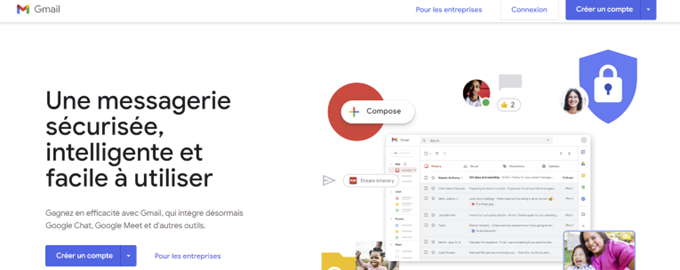
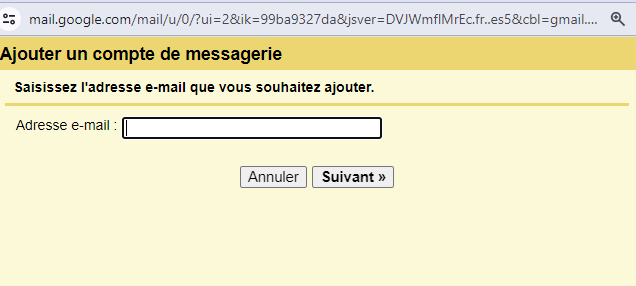

 Flux RSS
Flux RSS